Bài viết này giúp gì cho bạn?
Bài viết này sẽ hướng dẫn bạn cách sử dụng chế độ Bắn súng để chơi game Bắn súng góc nhìn thứ nhất (FPS) và bắn tỉa dễ dàng và hiệu quả hơn rất nhiều với sự hỗ trợ của chuột trên loltruyenky.vn 4.
Đang xem: Cách chơi game bắn súng trên bluestack
Làm thế nào để sử dụng Chế độ bắn súng?
1. Từ màn hình chính loltruyenky.vn của bạn, khởi chạy trò chơi bắn súng mà bạn chọn. Sau đó, nhấp chuột phải vào biểu tượng bàn phím để mở Trình chỉnh sửa điều khiển nâng cao, như hình dưới đây.
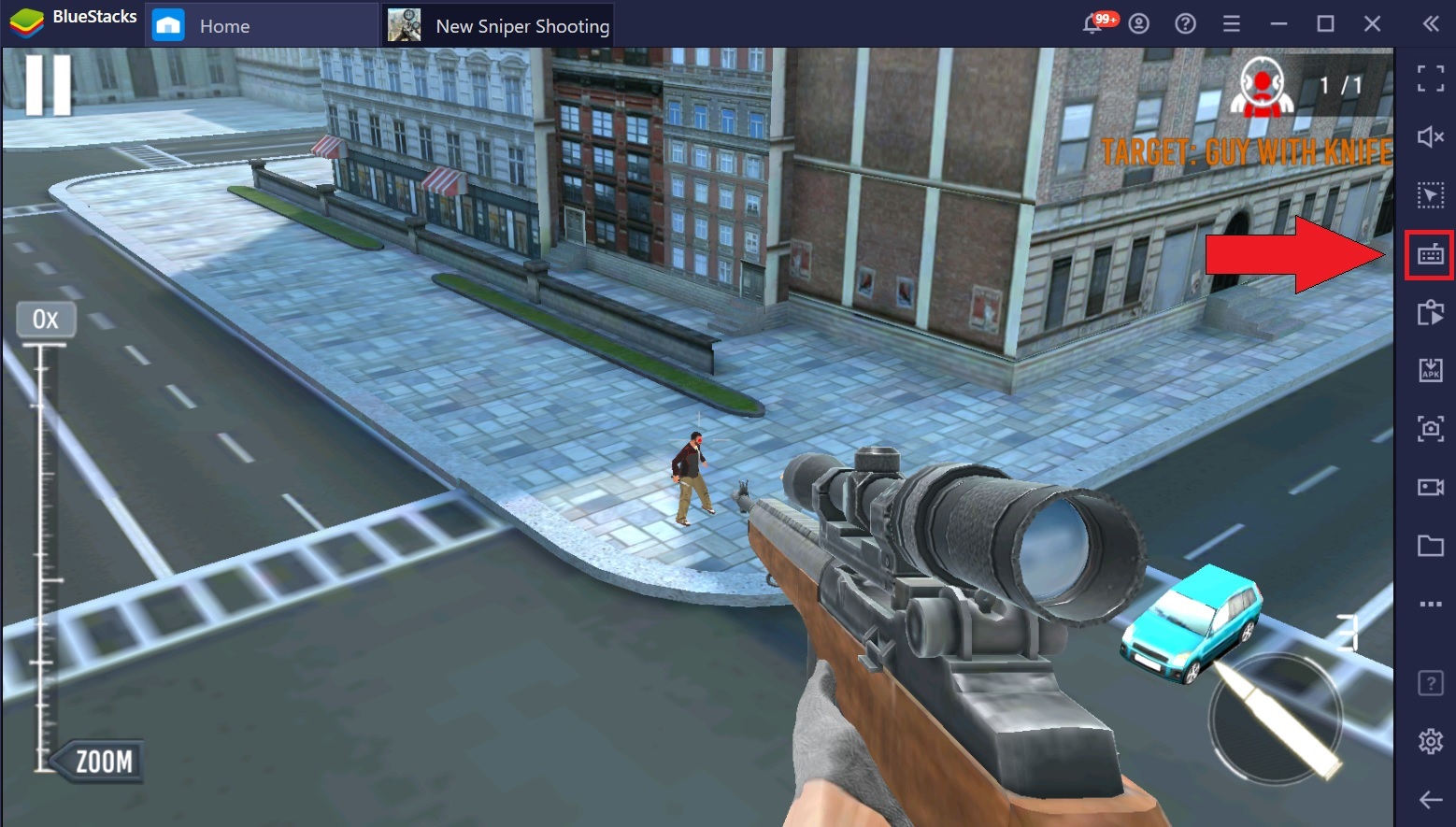
2. Trên cửa sổ “Controls editor”, nhấp vào “Aim, pan and shoot”.
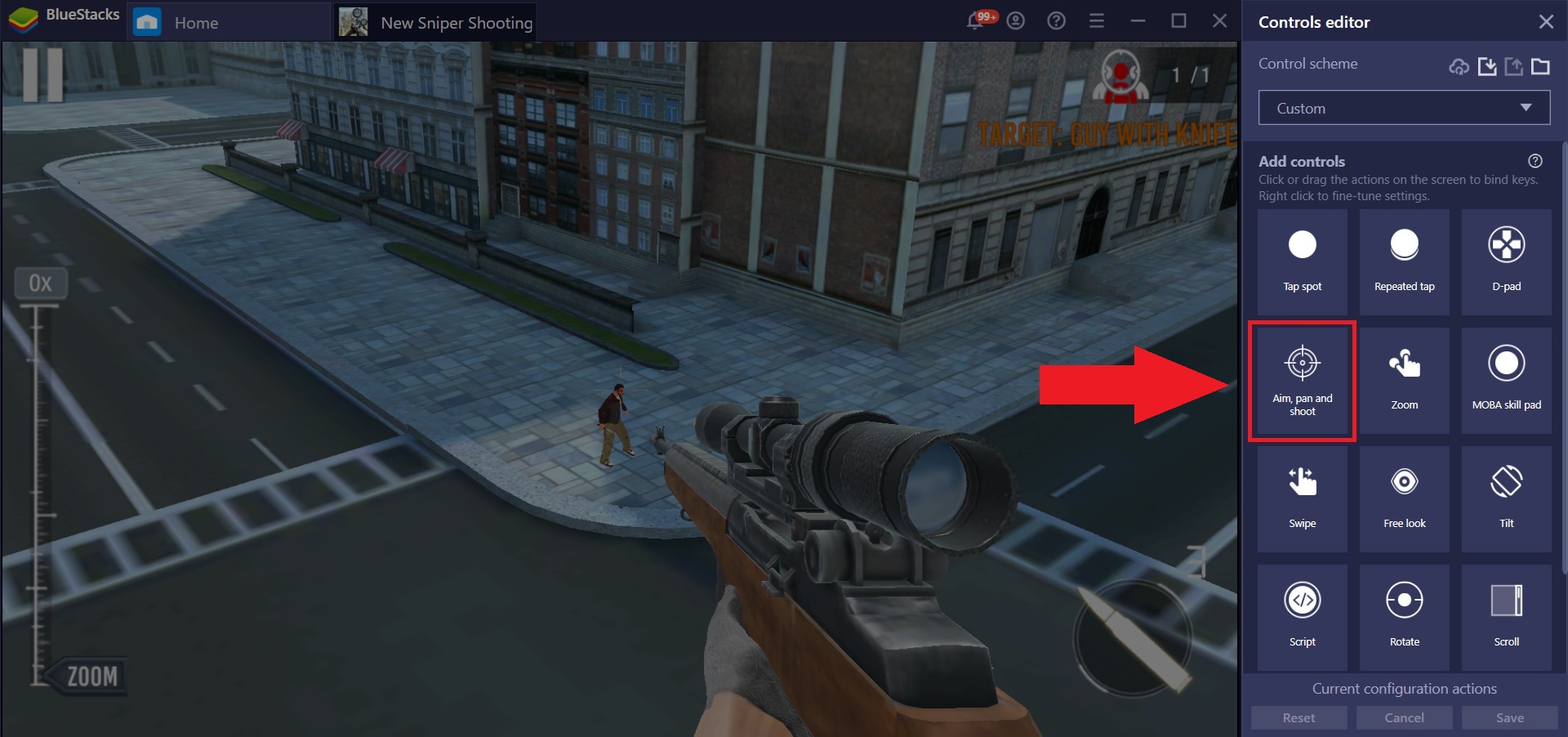
3. Kéo nó vào bất kỳ vị trí nào trên màn hình để sử dụng tính năng này. Bạn nên đặt biểu tượng hơi lệch về bên phải giữa màn hình để tránh làm giả D-PAD trong trò chơi.
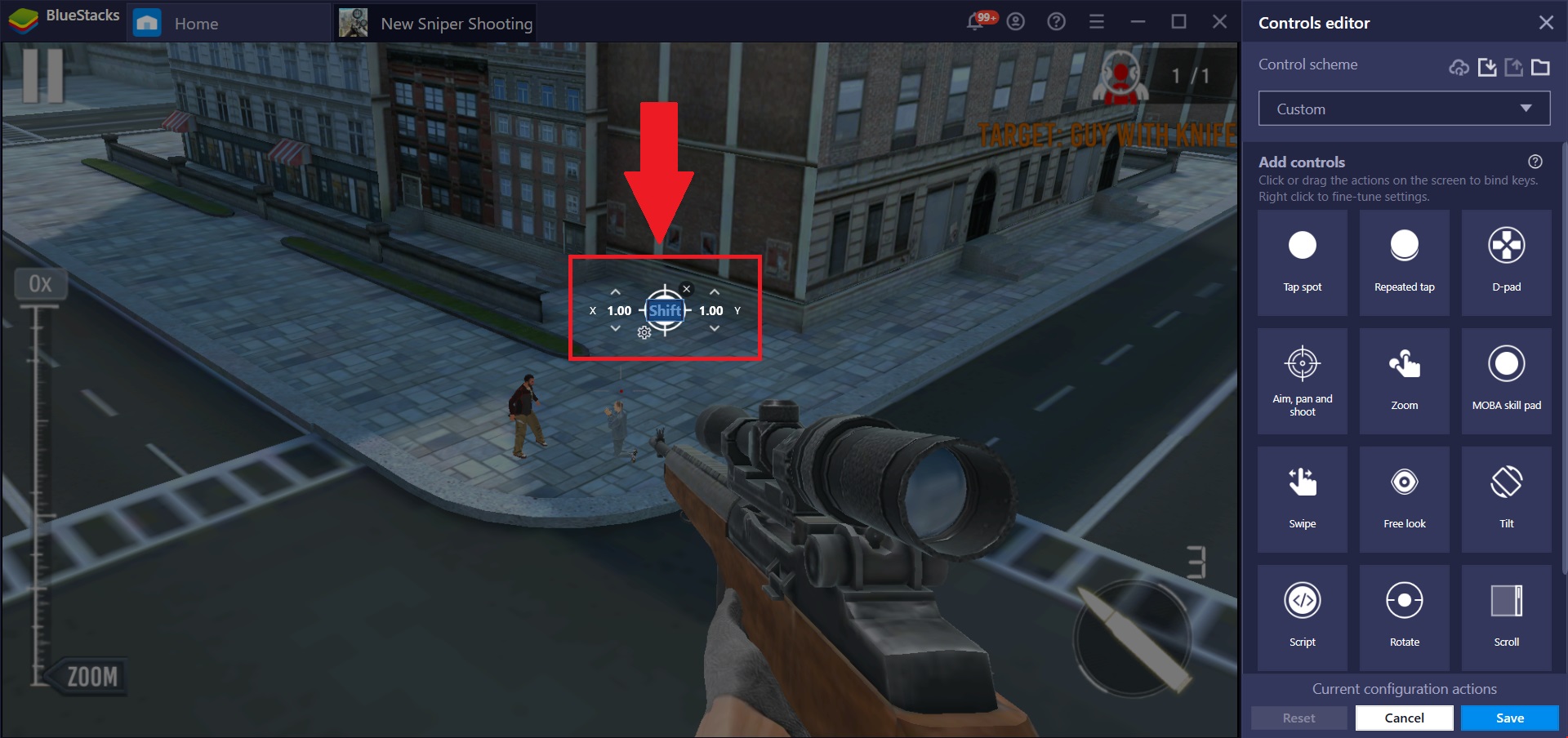
Cài đặt nâng cao
Bạn có thể thay đổi cài đặt cho các thông số khác nhau trong chế độ Chụp, sử dụng Cài đặt nâng cao.
Để truy cập các cài đặt này, hãy di con trỏ của bạn trên phím điều khiển cho “Nhắm, xoay và chụp”. Sau đó, bạn sẽ thấy một biểu tượng bánh răng ở cuối điều khiển. Nhấp vào biểu tượng bánh răng.
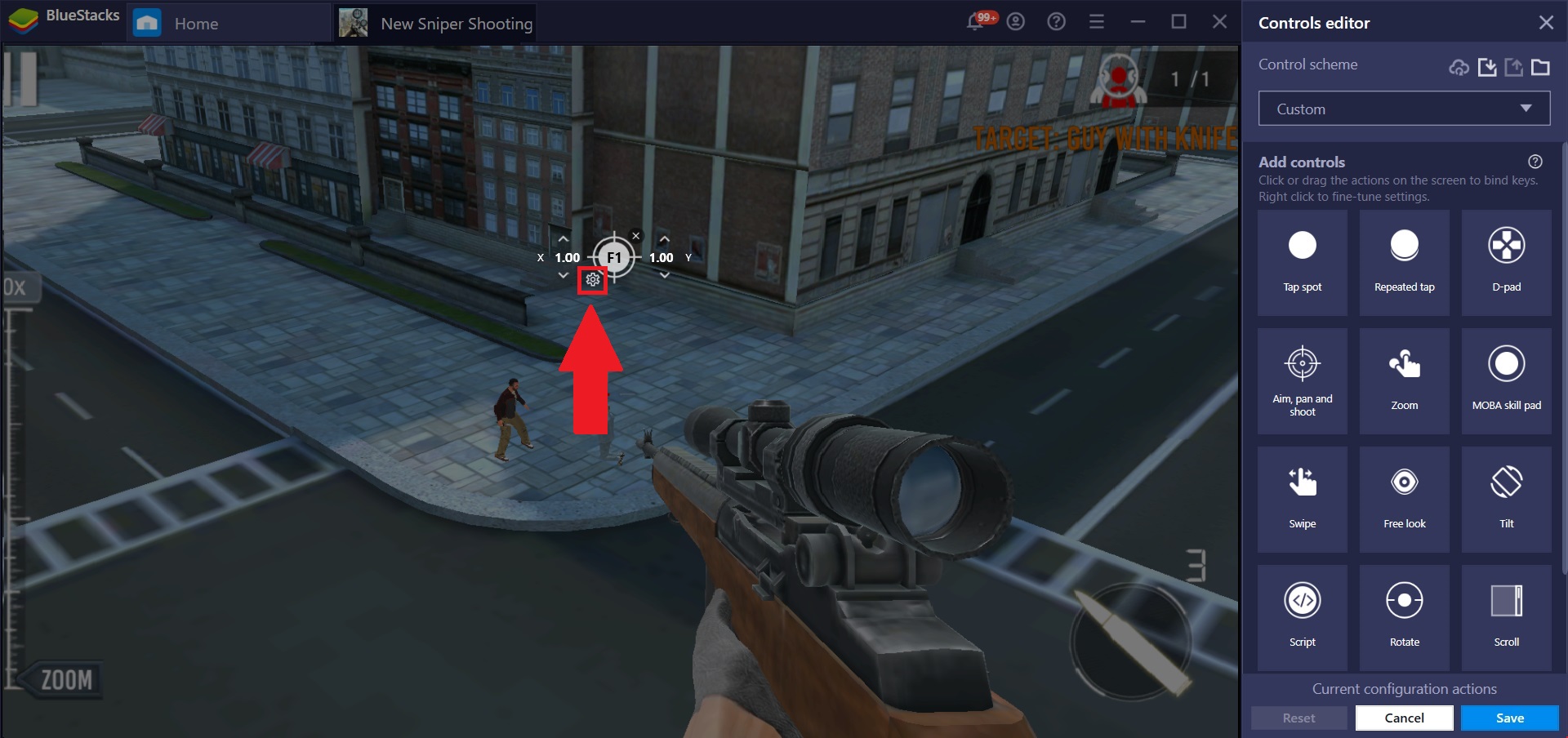
Trang cài đặt nâng cao sẽ mở ra, như hình dưới đây.
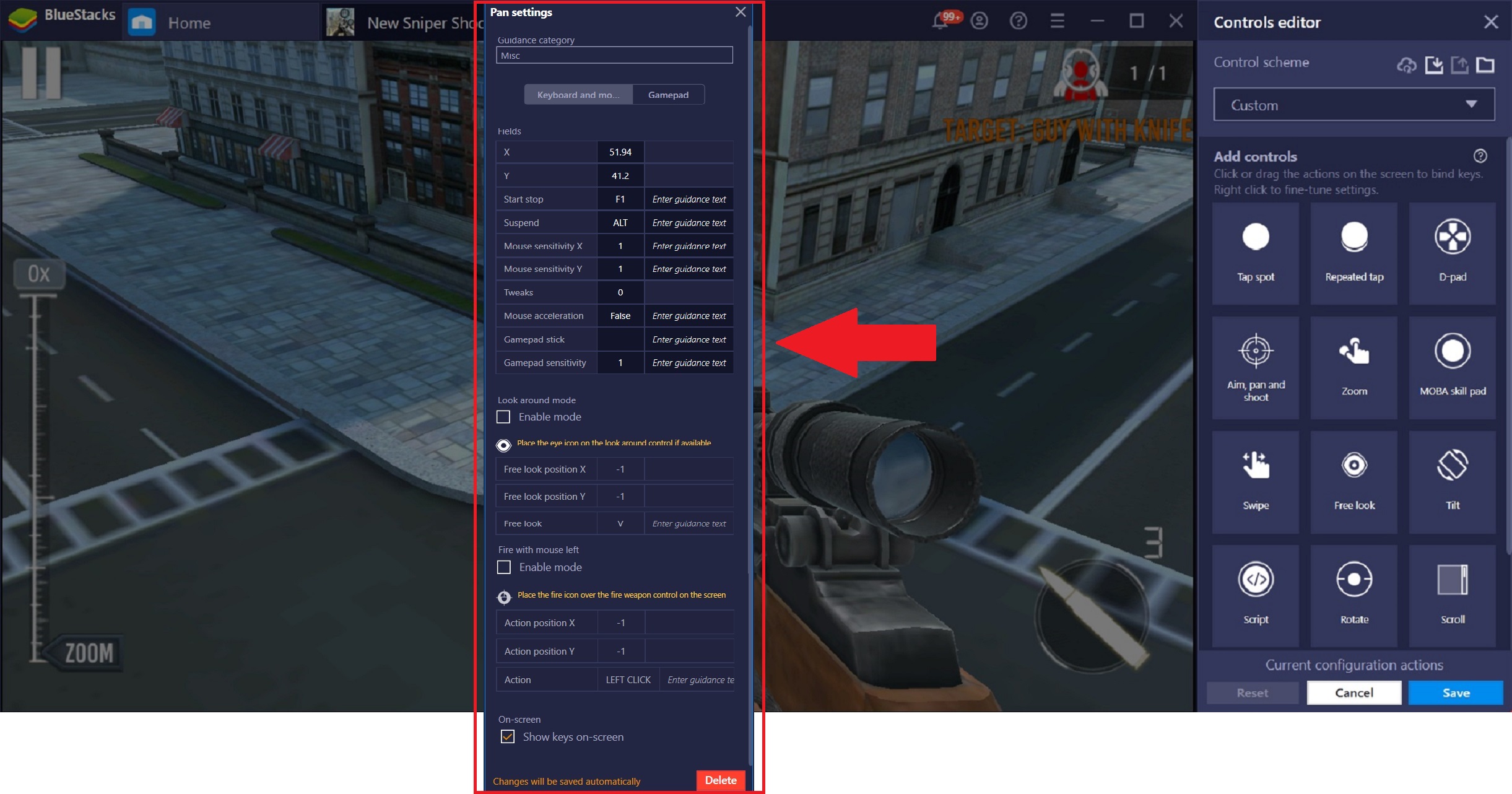
Bạn sẽ có các tùy chọn sau:
Trong phần “Fields”:
a) X – Vị trí của trục “X” nơi đặt Chế độ bắn.
Xem thêm: cách chơi diablo mạng lan
b) Y – Vị trí của trục “Y” nơi đặt chế độ bắn.
c) Start stop – Phím này được sử dụng để kích hoạt / tắt Chế độ bắn.
d) Suspend – Tạm dừng chế độ bắn và cho phép di chuyển con trỏ chuột tự do trong khi nhấn phím (Cho đến khi được nhả ra)
e) Độ nhạy của chuột – Giá trị này quyết định độ nhạy của mục tiêu đối với chuyển động của chuột. Nếu Độ nhạy = 1, có nghĩa là độ nhạy của chuột giống với độ nhạy của con trỏ Windows.
(Mẹo chuyên nghiệp – Tắt độ chính xác của con trỏ nâng cao từ “Tùy chọn con trỏ” trong Bảng điều khiển để ngắm chính xác hơn)
f) Tinh chỉnh – Các giá trị khác nhau được sử dụng để tối ưu hóa mục tiêu trong các trò chơi khác nhau.
g) Tỷ lệ độ nhạy Y – Tỷ lệ này được sử dụng để đặt độ nhạy khác cho Trục Y (Di chuyển dọc của chuột). Ví dụ. Giá trị của 2 = Chuyển động thẳng đứng nhanh gấp đôi chuyển động ngang
h) Gia tốc chuột – Điều này có thể được sử dụng làm hệ số nhân với tốc độ của chuột. Nói một cách dễ hiểu, con số này càng nhiều và bạn di chuyển chuột càng nhanh, khoảng cách được bao phủ bởi con trỏ của bạn cũng sẽ tăng lên.
Trong phần “Chế độ nhìn xung quanh”:
a) Chế độ kích hoạt – Được sử dụng để bật Chế độ nhìn xung quanh, một phần cốt lõi của hầu hết các trò chơi Battle Royale
b) Biểu tượng con mắt sau đó được đặt trên phím “nhìn xung quanh”, nếu có trong cài đặt trò chơi hoặc giao diện người dùng.
Xem thêm: Ứng Dụng Nhaccuatui: Nghe Nhạc Mp3 Chất Lượng Cao, Download Nhaccuatui
c) Vị trí nhìn tự do X, Y – Để xác định tọa độ theo cách thủ công
d) Free Look – Phím dùng để nhìn xung quanh.
Phần “Fire with Mouse Left”:
a) Chế độ kích hoạt – Được sử dụng để bật Chụp bằng Nhấp chuột trái theo cách tốt hơn nhiều
b) Biểu tượng chuột có thể được đặt trên phím được sử dụng để bắn trong trò chơi
c) Vị trí tác vụ X, Y – Để xác định tọa độ theo cách thủ công
d) Hành động – Phím để bắn (Mặc định được đặt thành Nhấp chuột trái)
Cảm ơn bạn đã chọn loltruyenky.vn. Chúng tôi hy vọng bạn thích sử dụng phần mềm này. Nếu bạn có thêm bất kỳ câu hỏi nào, vui lòng liên hệ với chúng tôi tại loltruyenky.vn















